市場には多くのテキスト/コードエディタがあり、プロジェクトのコーディングに役立つものもあります。しかし、自分の好みに合ったものが見つからない場合は、UbuntuでSublime Textを試してみてはいかがでしょうか?
Sublime Textは、さまざまな機能を備えた強力なテキストエディタです。しかも、Sublime Textは無料で入手できます!ただし、無料であるからといって、Sublime Textがプレミアムツール以下になるわけではありません。
このチュートリアルでは、Sublime Textのセットアップ方法、プロジェクトの作成方法、プラグインのインストール方法などを学びます。これにより、プロジェクトで使用できる追加の機能を利用して、プロのようにコーディングを開始できます。
さあ、読み進めてプロのようにコーディングを始めましょう!
前提条件
このチュートリアルは、実際のデモンストレーションを行います。一緒に進める場合は、Ubuntu がインストールされたLinuxマシンを用意してください。このチュートリアルではUbuntu 20.04 LTSを使用していますが、最新バージョンのUbuntuであれば動作するはずです。
Sublime Textのリポジトリを追加する
Sublime Textは、さまざまな機能を備えた強力なテキストエディタであり、Ubuntuシステムにも利用可能です。ただし、他のツールと同様に、Sublime Textをインストールするためには、まずSublime Textのリポジトリをダウンロードする必要があります。
マシンにSublime Textリポジトリを追加するには:
1. 以下のwgetコマンドを実行して、Sublime Textリポジトリの公開GPGキーをaptキーリングにダウンロードします。キーリングは、パッケージの信頼性を検証するために使用される公開キーのコレクションです。この場合、Sublime Textリポジトリのパッケージの信頼性を確認するために使用されます。
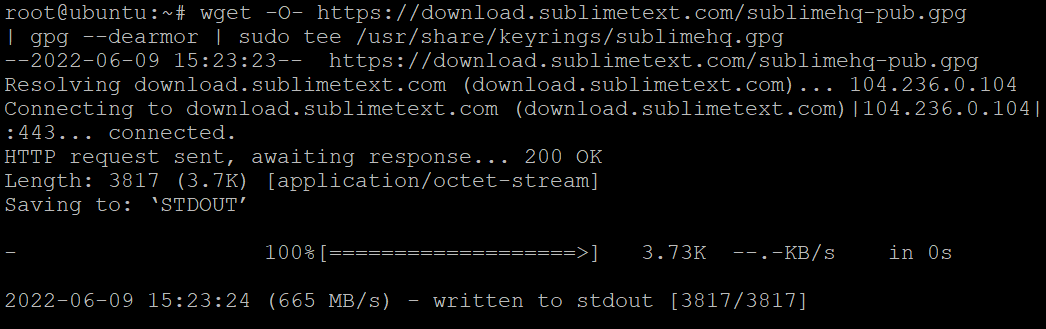
2. 次に、以下のコマンドを実行して、Sublime Textリポジトリをシステムのaptソースリストに追加します。
teeコマンドは、echoコマンドの出力を/etc/apt/sources.list.d/sublime-text.listというファイルに書き込みます。このファイルを使用して、Aptはどのリポジトリをソフトウェアパッケージのチェックに使用するかを知ります。
sublime-text.listファイルにSublime Textリポジトリを追加することで、aptを使用してSublime Textをインストールできます。

3. apt updateを実行して、システムのパッケージリストを更新します。このコマンドにより、aptがステップ2で追加した新しいSublime Textリポジトリについて知ることができます。
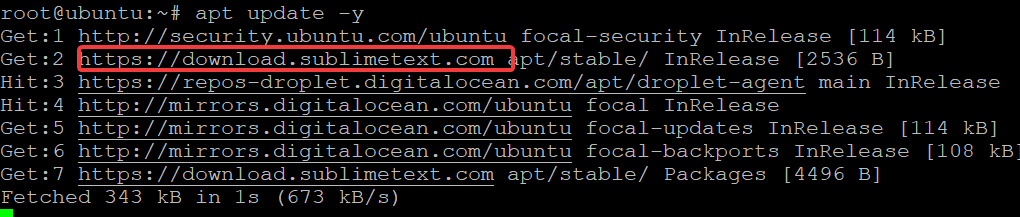
4. 最後に、以下のapt-cacheコマンドを実行して、Sublime Textリポジトリが正しく構成されているかどうかを確認します。
以下の出力は、Sublime Textリポジトリのaptポリシーを示しています。
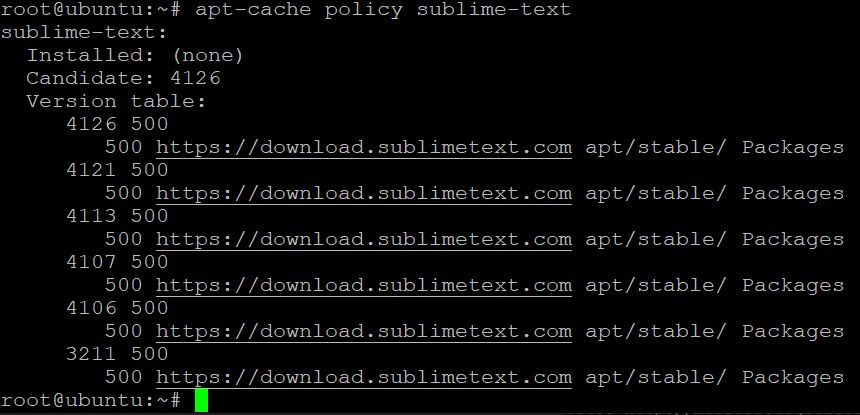
UbuntuにSublime Textをインストール
今、Sublime Textリポジトリをシステムに追加したので、aptユーティリティを使用してSublime Textをインストールする準備が整いました。
以下のapt installコマンドを実行して、マシンにSublime Textとその依存関係をインストールしてください。
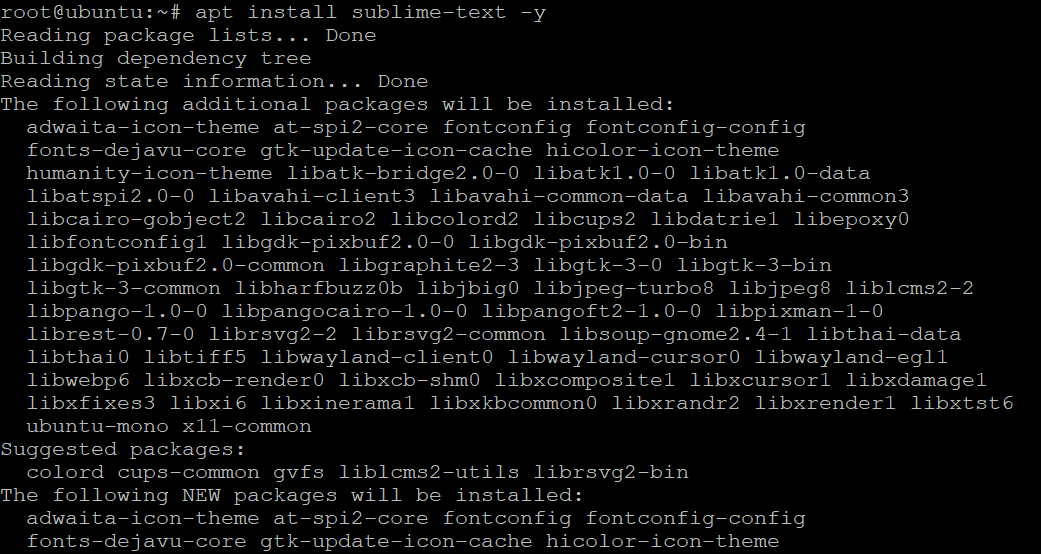
次に、以下のコマンドを実行して、Sublime Textのインストールされたバージョンを確認します。
この執筆時点では、以下に示すように、インストールされているSublime Textの最新バージョンはビルド4126です。最新リリースに応じて異なる場合があります。この出力により、Sublime Textが正常にマシンにインストールされたことが確認されます。

コマンドラインインターフェース(CLI)を介したSublime Textとのやり取り
Sublime TextはGUIを使用していますが、ターミナルでsublコマンドを実行することで、ツールとやり取りすることができます。そして、Sublime Textをインストールしたばかりなので、初めて起動します。
しかし、最初に、シンボリックリンクがシステムのPATH環境変数に追加されているかどうかを確認し、ターミナルを介したSublime Textとのやり取りがスムーズに行えるようにします。
1. 以下のコマンドを実行して、システムのPATH変数で定義されたディレクトリを出力します。
以下に示すように、ディレクトリの1つは /usr/bin/である必要があります。

2. 次に、以下のエコーコマンドを実行して、/usr/local/bin/sublシンボリックリンクファイルが存在することを確認します。このシンボリックリンクを使用すると、システムの任意のディレクトリからsublコマンドを実行できます。
一部のオペレーティングシステム、例えばWindows 10では、sublコマンドを使用する前に環境変数を設定する必要があります。幸いなことに、aptを使用してUbuntuにSublime Textをインストールすると、環境変数は/usr/bin/に自動的に設定されます。

3. 今度は、以下のコマンドを実行して、subl CLIのマニュアルページを表示します。
ターミナルで作業している場合は、常にコマンドの利用可能なオプションの一覧を表示するためにマニュアルページを確認するのが良いアイデアです。
以下に、ターミナルを介してSublime Textとやり取りするために使用できる引数が表示されています。
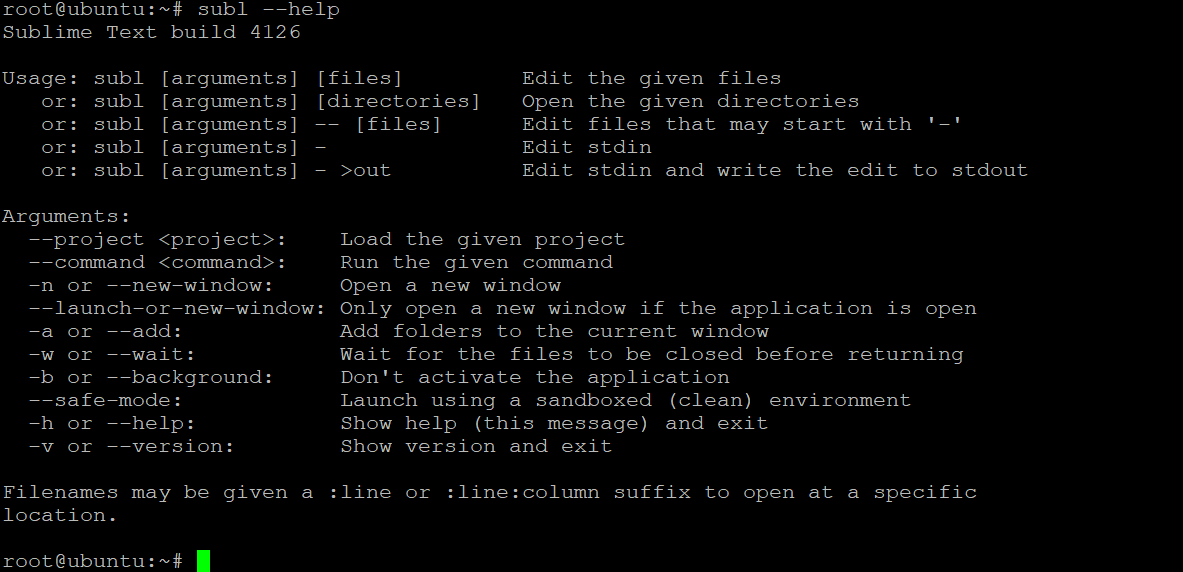
4. 最後に、以下のsublコマンドを実行してSublime Textウィンドウを起動します。
すべてがうまくいけば、Sublime Textウィンドウのデフォルトのテーマが表示されます。
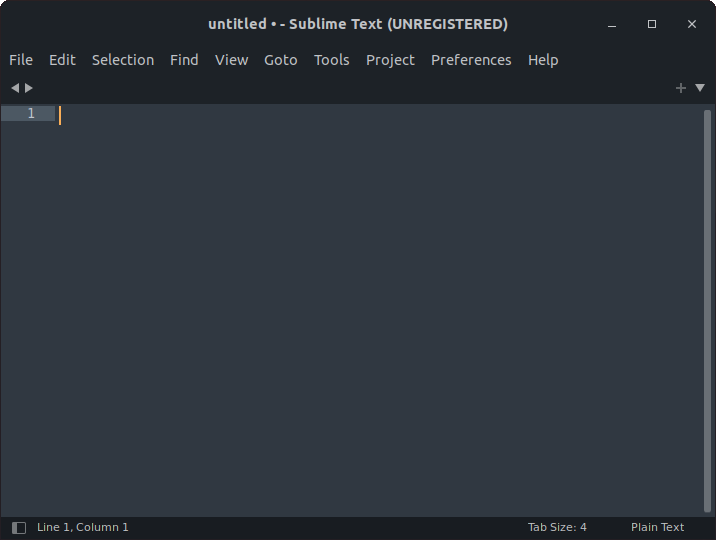
または、Dashでsublimeを検索し、アプリケーションを起動するためにSublime Textをクリックできます。
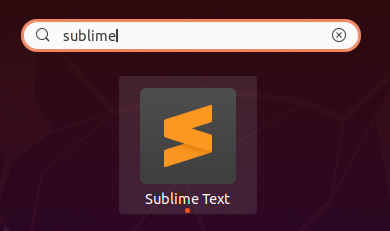
Sublime Textを起動する方法はどちらを選んでも構いません。ただし、主にターミナルで作業している場合は、sublコマンドを実行するのが理想的なオプションです。
Sublime Textで最初のプロジェクトを作成する
今、Sublime Textをインストールして開いたら、最初のプロジェクトを作成する時が来ました。Sublime Textのプロジェクトは、二つのファイルで構成されています:
- .sublime-project ファイル – プロジェクトの定義を含み、プロジェクトに関連付けられるフォルダを制御します。このファイルは他のユーザーと共有し、バージョン管理システムにコミットすることができます。また、このファイルには特定のウィンドウでのみ適用されるファイルに関する設定や、そのウィンドウ内でのみ適用されるビルドシステムも含まれることがあります。
- .sublime-workspace ファイル – 開かれているファイル、未保存のファイルの内容、および各変更のデータを含みます。 .sublime-project ファイルとは対照的に、.sublime-workspace ファイルにはプライベートに保持する必要のあるデータが含まれます。
Sublime Textでプロジェクトを作成するには:
1. 以下のコマンドを実行して、Sublime TextでMyProjectという名前のファイルを作成および開きます。
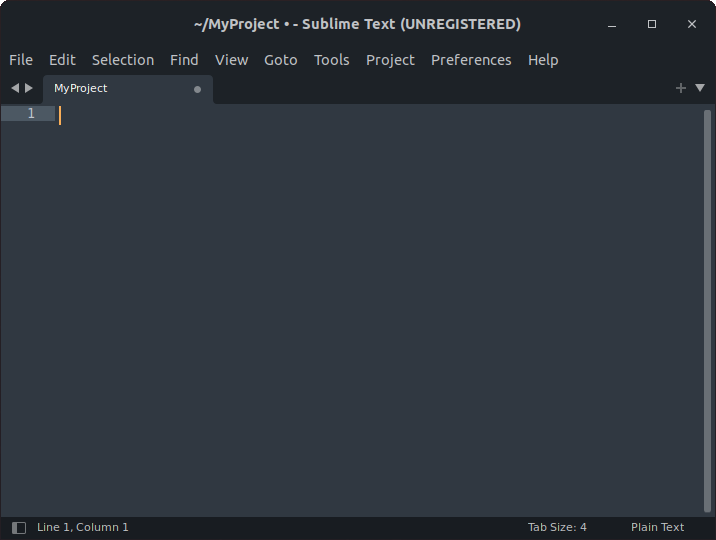
2. 次に、プロジェクトメニューから「プロジェクトの名前を保存」を選択して、プロジェクトの名前を設定します。
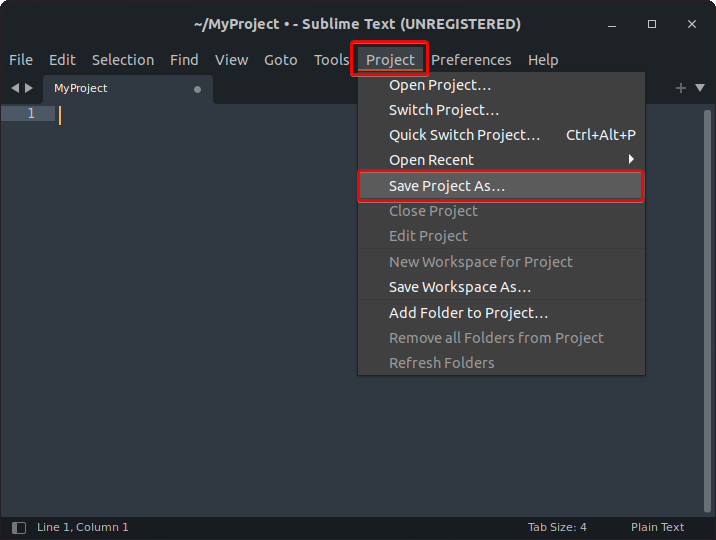
3. ターミナルで以下のlsコマンドを実行して、ホームディレクトリ(~/)のファイルとディレクトリをリストします。
以下では、プロジェクトの.sublime-projectおよび.sublime-workspaceファイルが存在することを確認できます。

4. 好きなプロジェクト名を指定し、保存をクリックしてプロジェクトの作成を確定します。
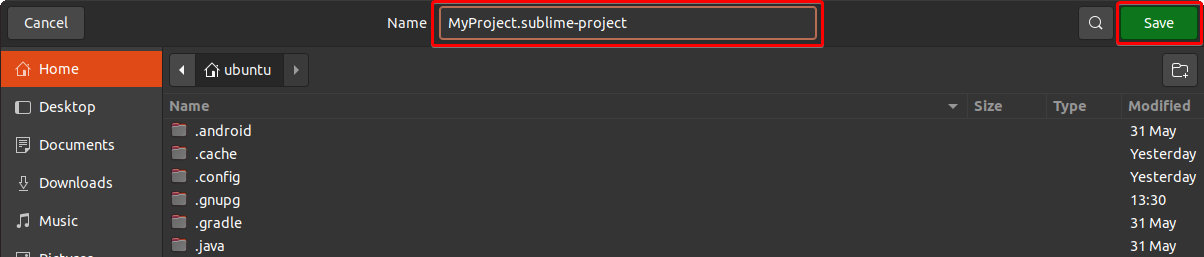
5. そして、再びプロジェクトメニューをクリックし、「プロジェクトにフォルダを追加」を選択して、プロジェクトに追加するフォルダを選択します。
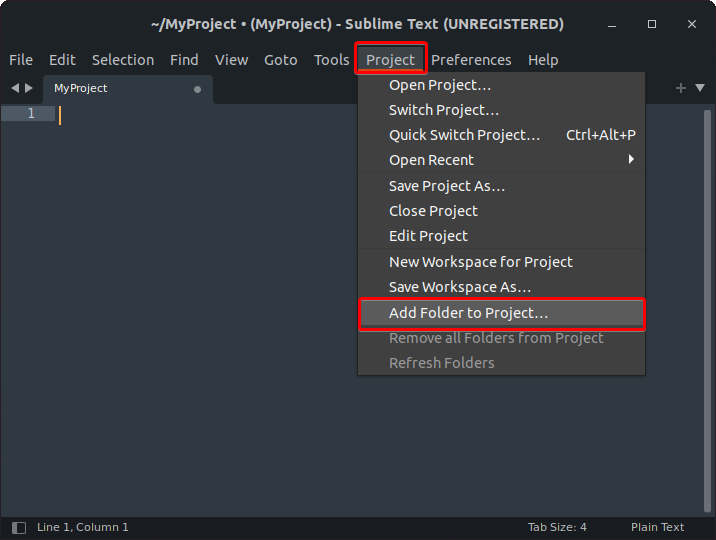
6. プロジェクトに追加したいすべてのフォルダを選択し、開くをクリックしてください。
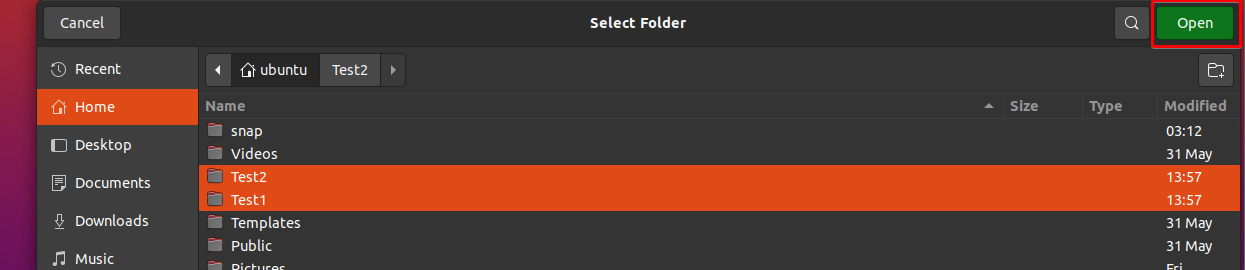
プロジェクトにフォルダを追加した後、左側のパネルが表示され、プロジェクトに関連するフォルダのリストが表示されます。
おめでとうございます!Sublime Textで最初のプロジェクトを作成しました。
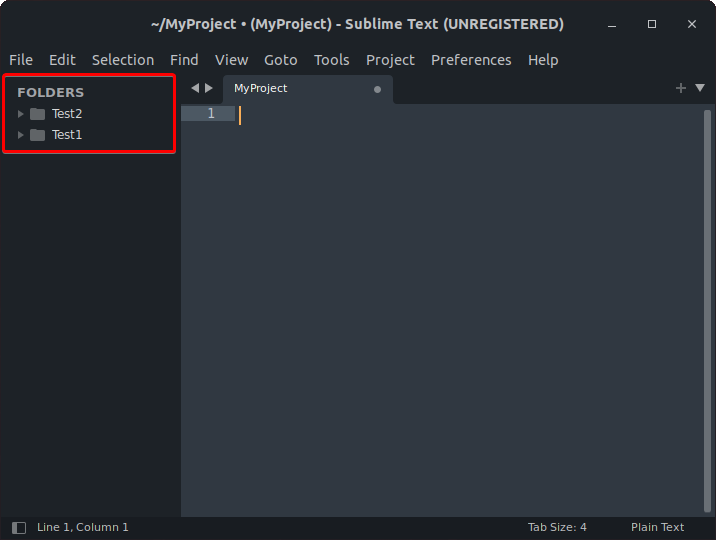
パッケージコントロールを使用してパッケージ(プラグイン)をインストールするSublime Text
Sublime Textは素晴らしいテキストエディタですが、プラグインの助けを借りて、Sublime Textをさらに良くすることができます。プラグインは、アプリケーションにさらに機能を追加するコードの断片です。
Sublime Textでは、プラグインはパッケージと呼ばれ、Package ControlはSublime Textのパッケージマネージャーで、パッケージを検索、インストール、更新することができます。Package Controlを使用すると、パッケージを手動でダウンロードしてインストールする必要はありません。
しかし、まず、Sublime TextのPackage Controlをインストールする必要があります。
1. ツールメニューをクリックし、Package Controlをインストールするために表示されるように、Install Package Controlを選択します。
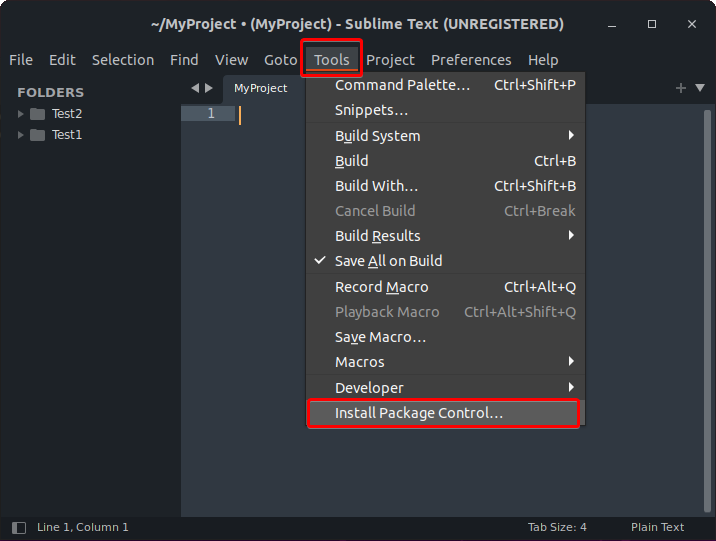
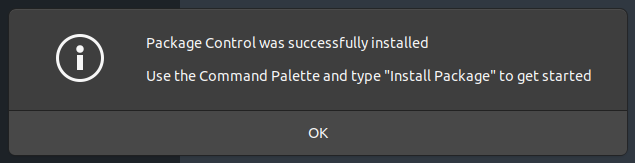
2. インストールが完了したら、Sublime Textを再起動します。
3. お気に入りのWebブラウザを開き、Package Controlの公式ページに移動し、インストールしたいパッケージを見つけます。この例では、VSCの優れた機能を利用するために、Visual Studio Code(VSC)パッケージをインストールします。
Visual Studio Codeを検索ボックスで検索し、検索結果リストの最初のVisual Studio Codeアイテムを選択して、パッケージを開きます。
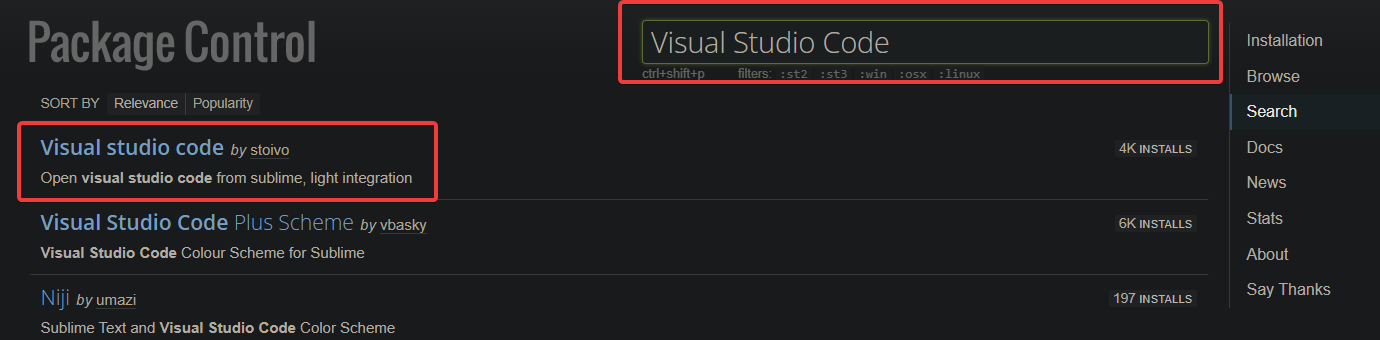
以下に、VSCのパッケージの詳細が表示されます。
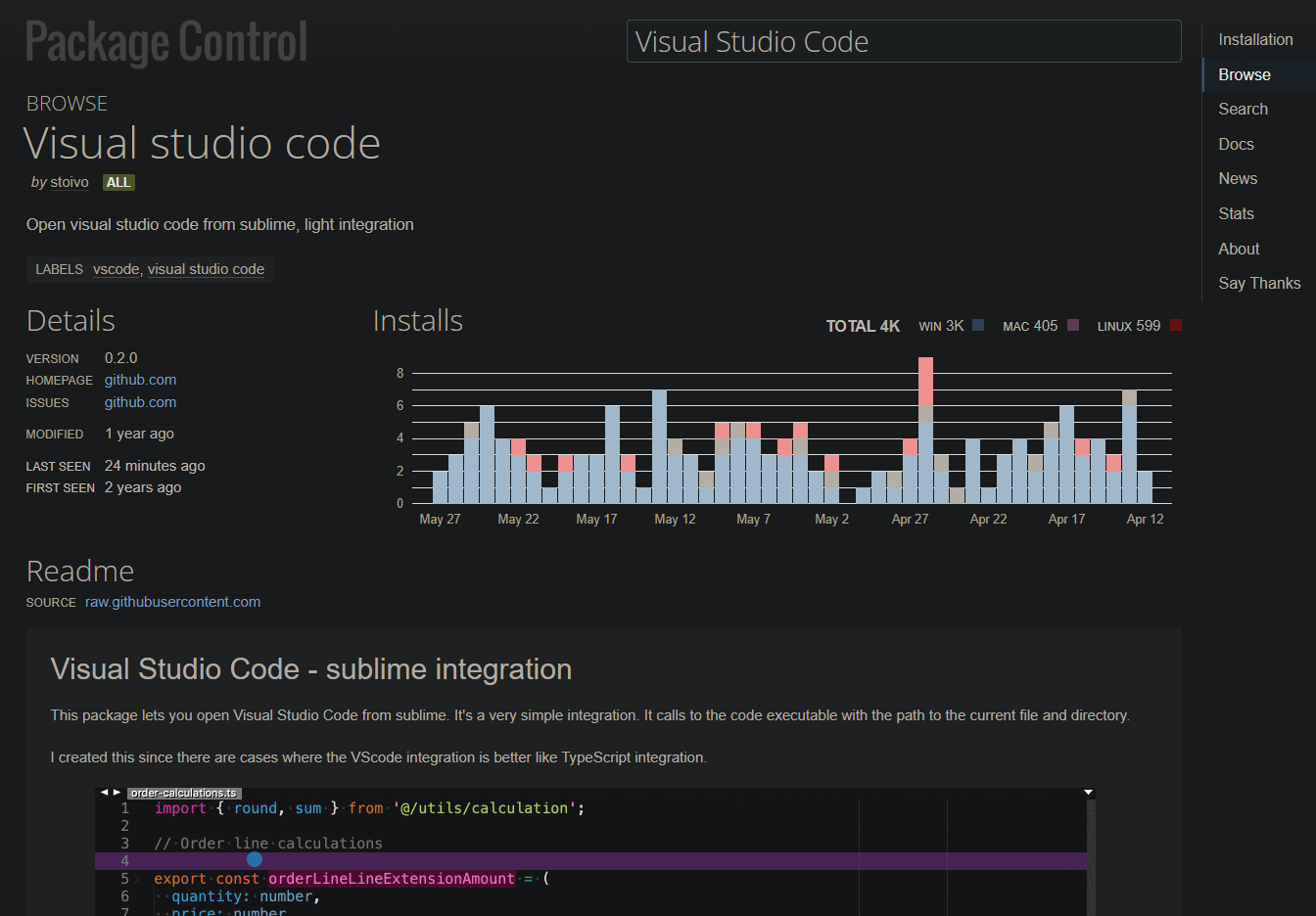
4. Sublime Textに切り替えて、Ctrl+Shift+Pキーを押すか、またはツールをクリックして、コマンドパレットを開きます。
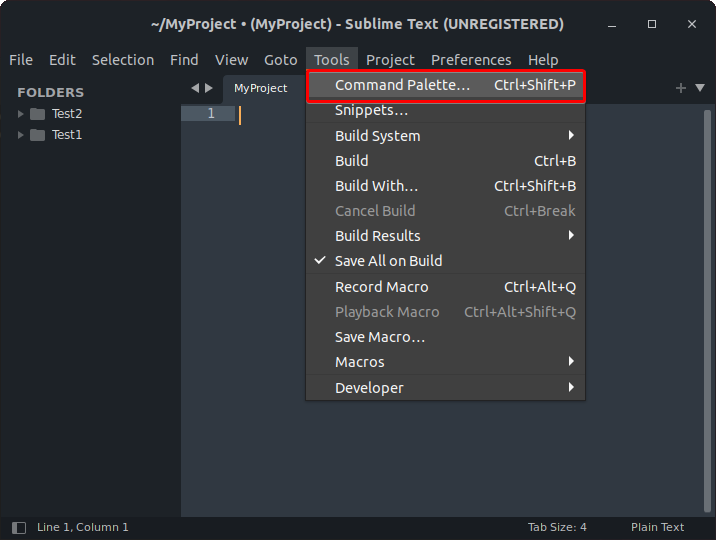
5. 入力ボックスに「package」と入力し、Package Control: Install Packageを選択し、Enterキーを押してインストール可能なパッケージにアクセスします。
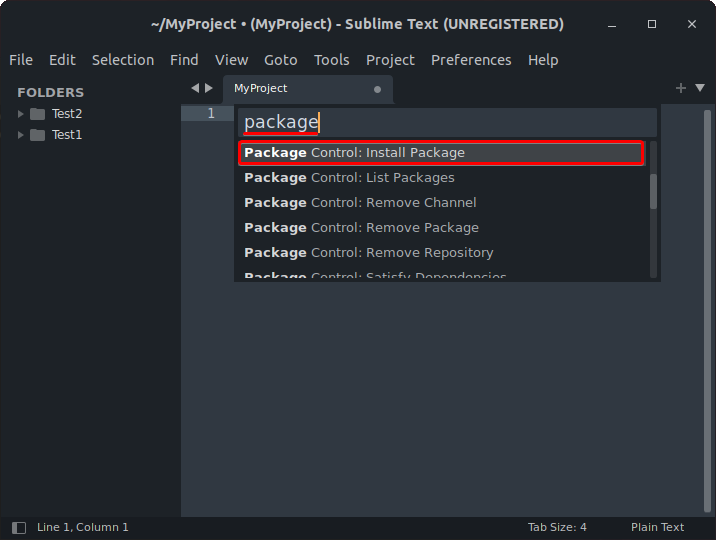
6. 新しい入力ボックスに「vsc」と入力し、リストから最初の結果(Visual Studio Code)を選択して、VSCパッケージをインストールします。

ウィンドウの下部にステータスバーに「パッケージのインストール」と表示されますので、メッセージが消えるまで待ちます。

7. インストールが完了したら、[Preferences]メニューをクリックして、[Package Settings]→[Package Control]を選択し、[Settings]を選択します。すると、新しいタブでJSONファイルが開きます。
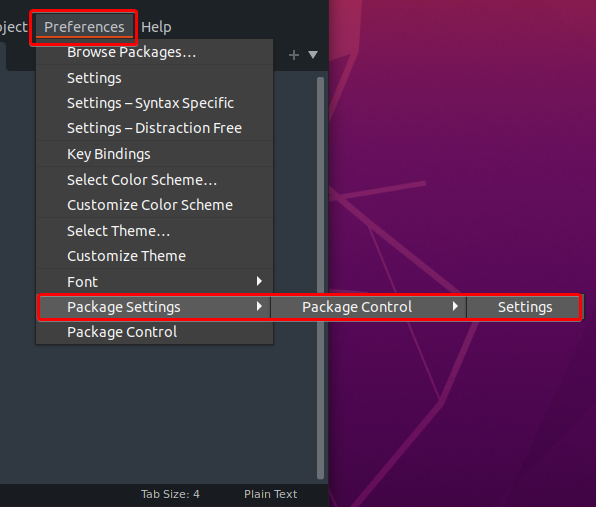
8. 最後に、2番目の列でinstalled_packagesセクションを見つけ、新しくインストールされたパッケージがリストされているのを確認します。
これで、プロジェクトでVSCパッケージのすべての機能を使用できます。
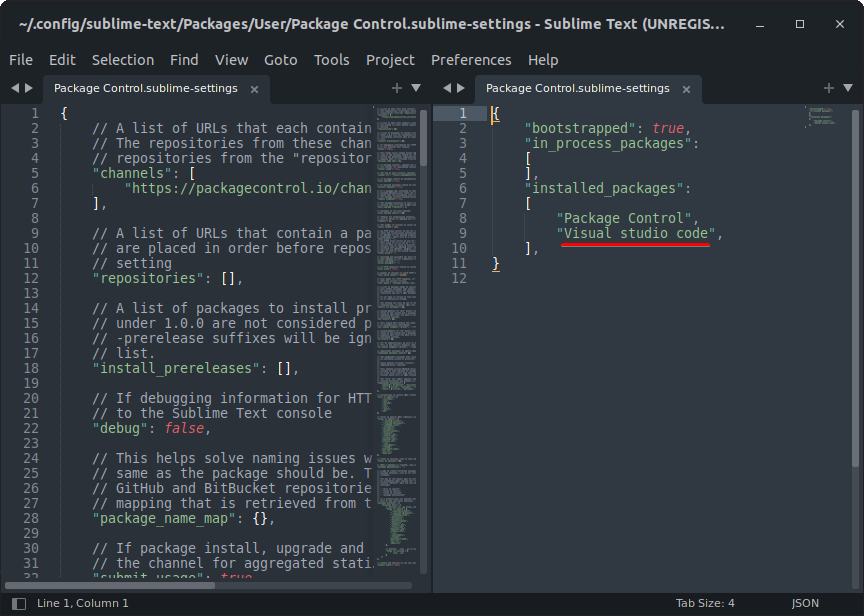
結論
このチュートリアルでは、UbuntuでのプロジェクトにSublime Textをインストールして使用する方法を学びました。組み込みのPackage Controlを使用してパッケージをインストールしました。これらの新しく身につけたスキルを活用して、Sublime Textでのコーディングをプロのように始める準備ができました。
There are thousands of packages available, and more are being added over time, like the Node.js package that adds support for Node.js development. So if you’re working with Node.js, install the package and start coding right away!
Source:
https://adamtheautomator.com/sublime-text-on-ubuntu/













